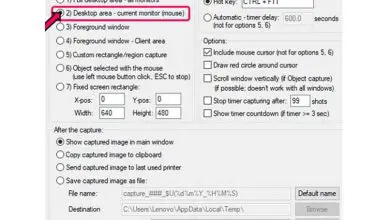Come configurare Windows Hello per accedere a Windows 10 con l’impronta digitale?
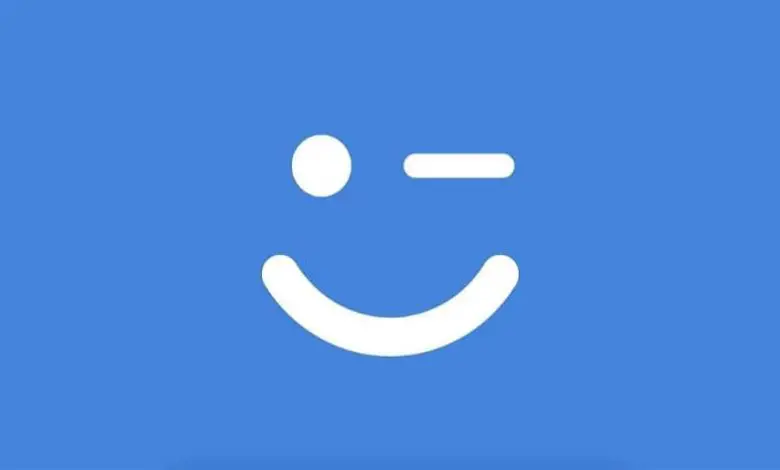
Le versioni esistenti di Windows 10 sono una boccata d’aria fresca di fronte a tutti gli utenti di Windows, non solo pesava meno rispetto ad altre versioni, ma integrava anche funzioni mai viste prima. Per questo motivo, e nel caso tu non sia aggiornato, l’appuntamento di oggi è imparare come configurare Windows Hello per accedere a Windows 10 con un’impronta digitale.
Ora non solo il telefono ha la verifica biometrica, puoi anche adattare la tua attrezzatura per funzionare con questo e senza la necessità di scaricare alcun programma separato, questo è un programma nativo di Windows 10 stesso, che ti consente di bloccare il PC tramite impronta digitale, PIN e anche con scansione facciale.
Che cos’è Windows Hello?
Prima di imparare a configurare Windows Hello per accedere a Windows 10 con l’impronta digitale, è bene aggiornare prima Windows 10 anche se non si dispone di spazio su disco sufficiente, poiché è più fattibile lavorare con l’edizione corrente.
E se non sai nulla delle novità di Windows, il termine Windows Hello deve esserti strano, ma non preoccuparti, è molto più semplice di quanto pensi.
Poiché è semplicemente una funzione di sicurezza all’interno di Windows, che consente la configurazione di altri metodi per bloccare il computer in modo più efficace,
I diversi metodi sono i seguenti: il PIN con il quale puoi stabilire un pin numerico, una password che è sostanzialmente quella del tuo account Microsoft, una password immagine che è una delle più efficaci, devi solo scegliere un punto dall’elenco.immagine dove cliccherai e la sessione si aprirà automaticamente.
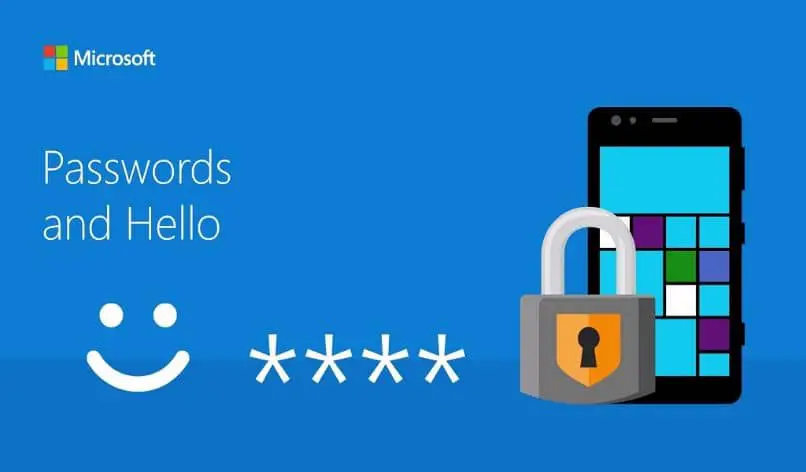
E infine, i tre più complessi e ovviamente i migliori sono: il viso deve solo avere una fotocamera compatibile con questa funzione e ci permetterà di sbloccare il computer con il viso.
C’è anche l’impronta digitale con un lettore di impronte digitali, possono essere configurati per accedere posizionando il dito e non ultimo una chiave di sicurezza che funziona con una chiave FIDO, questa è collegata a una delle porte per sbloccare il PC.
Configura Windows Hello per accedere a Windows 10 con l’impronta digitale
Ora, se è il momento di andare dritto al punto, come puoi configurare Windows Hello per accedere a Windows 10 con un’impronta digitale senza bruciare il tuo computer nel processo.
La prima cosa è soddisfare i requisiti, devi avere Windows aggiornato e verificare il blocco dinamico di Windows 10, devi anche avere un account Microsoft, non locale, e infine, per le funzioni biometriche più avanzate, devi acquistare hardware compatibile.
Cioè una fotocamera a infrarossi in caso di verifica con il volto, i tasti FIDO e uno scanner di impronte digitali se si desidera sbloccarlo con lo stesso (i laptop sono venduti oggi).
Per configurare quest’ultimo, i passaggi sono i seguenti: prima vai su » Impostazioni » (puoi arrivare con una scorciatoia da tastiera per abbreviare i tempi, che è Windows + I), quindi vai all’opzione » Account » ed entra lì.
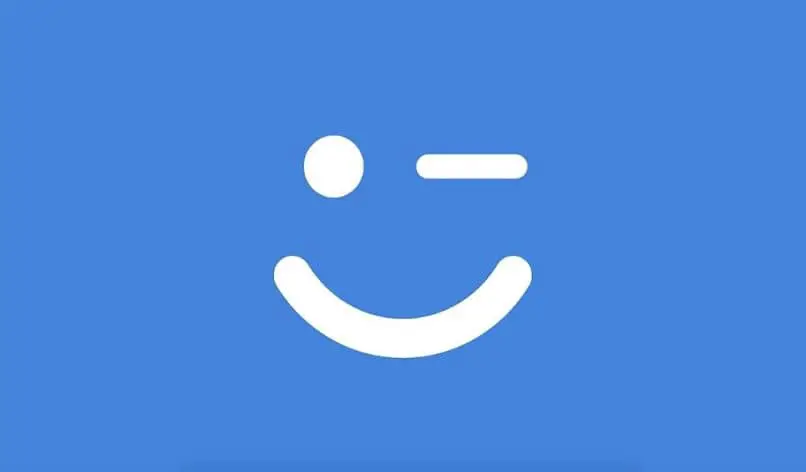
Una volta dentro devi solo andare su «Opzioni di accesso» e autenticarti con il PIN o la password, e all’interno vedrai una sezione chiamata «Saluto impronte digitali di Windows», selezionalo e una volta lì segui semplicemente i passaggi (in pratica è per posizionare il dito finché non viene impostata l’impronta digitale).
Infine, e come nel caso dei telefoni, è necessario configurare un PIN di sicurezza nel caso in cui il rilevatore di impronte digitali non funzioni e il gioco è fatto. Con questo, sai già tutto ciò che devi sapere sulla configurazione di Windows Hello per accedere a Windows 10 con un’impronta digitale, quindi vai avanti e migliora la tua sicurezza una volta per tutte.